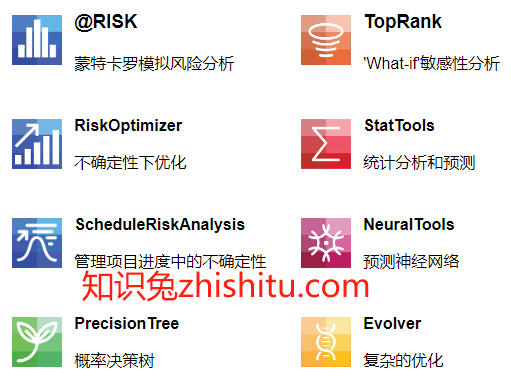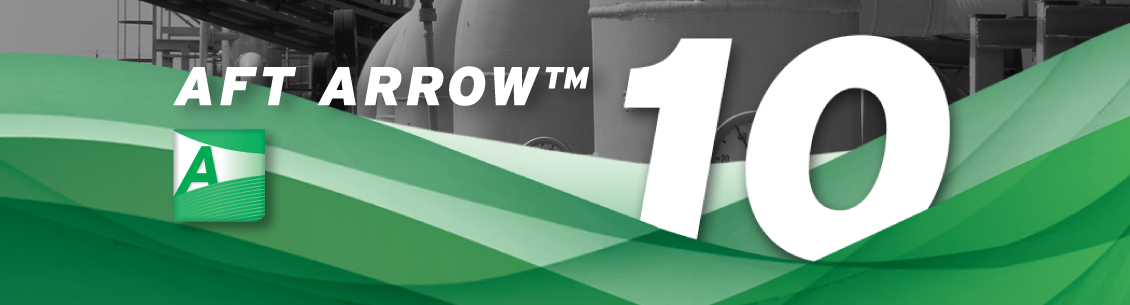ArcGIS Engine10.2下载 详细安装教程
Arcgis Engine 10.2安装过程
安装顺序 : VS2010——》Arcgis 10.2——》Arcgis engine 10.2——》ArcObjects SDK for Microsoft.NET Framework。
vs2010安装方式略
一、Arcgis10.2安装
选择ArcGIS10.2 解压后的安装包中ESRI.exe文件
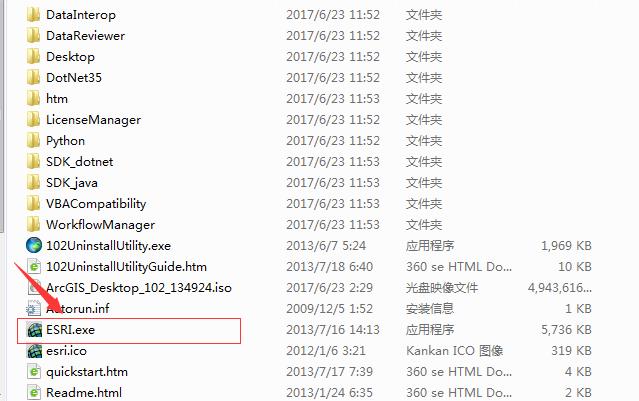
第一步安装ArcGIS License Manager (选择合适路径,基本一路回车)
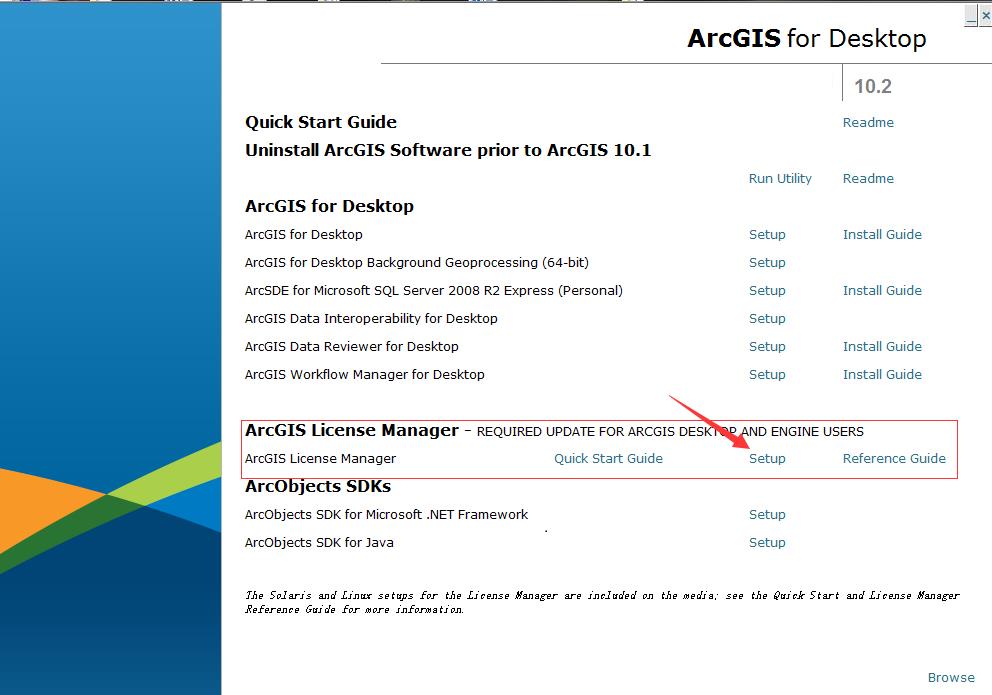
安装好以后,启动License Manager,选择停止
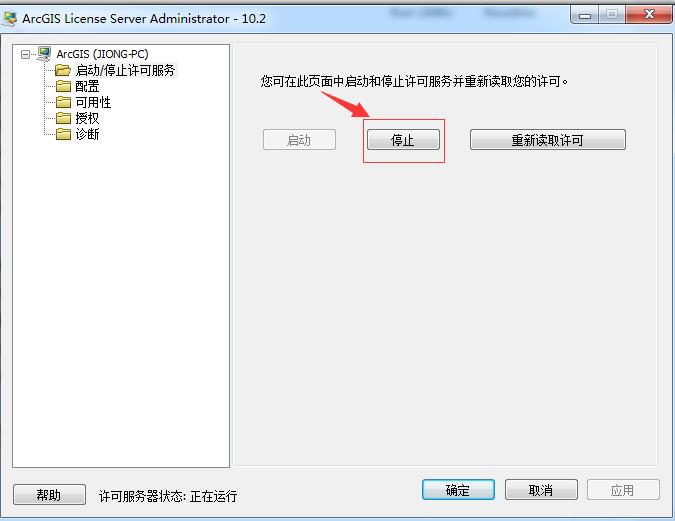
第二步安装ArcGIS for Desktop (选择合适路径基本一路回车)
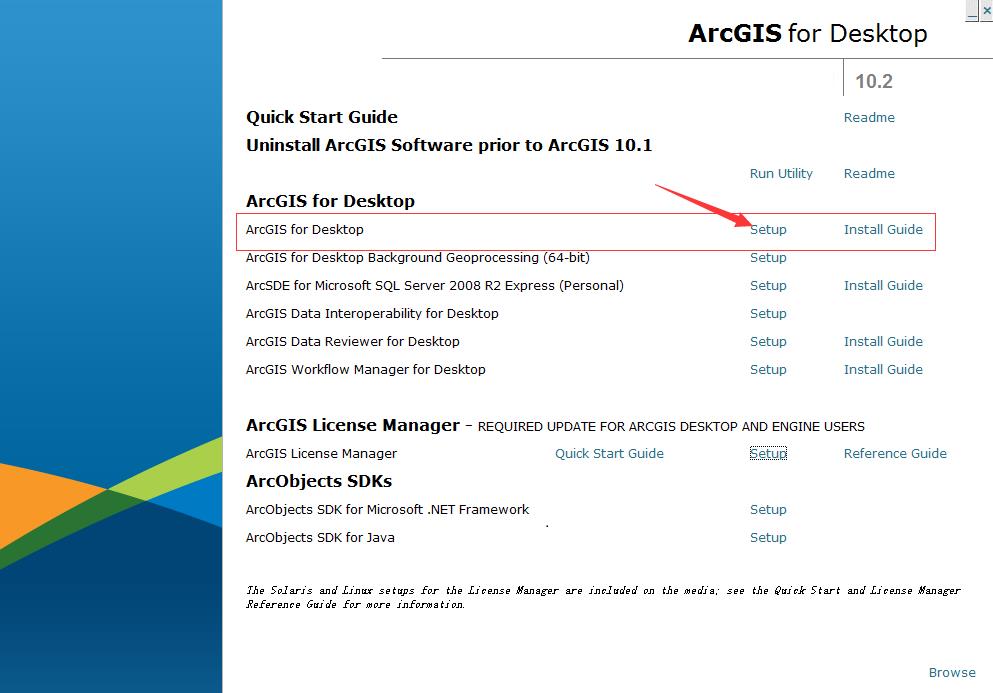
第三步 启动ArcGIS Administrator,选择安装版本(选择浮动版,将许可管理器改为localhost,(PS:在操作之前要把license manager中服务启动,否则许可管理器会显示修改失败),
紧接着将下载的ARCGIS.exe与service.txt两个文件复制到安装目录……ArcGIS\\License10.2\\bin 中替换原文件,然后运行License Manager ,重新读取许可)。
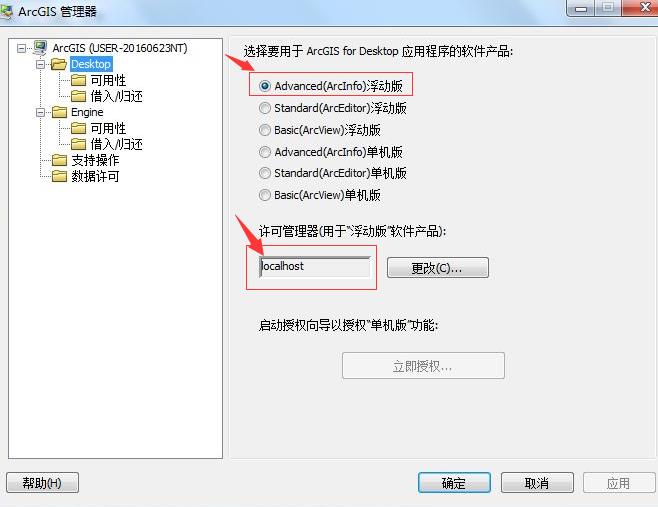
二、安装arcgis engine10.2
找到arcgis engine 解压后的安装包ESRI.exe,如下图
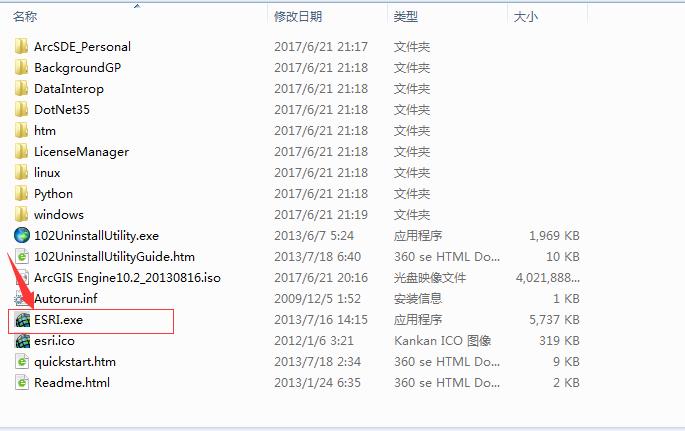
选择 ArcGIS Engine(Windows) (选择合适的安装目录,一路回车) PS:这里ArcGis Engine(windows)相当于原版本ArcGIS Engine Runtime
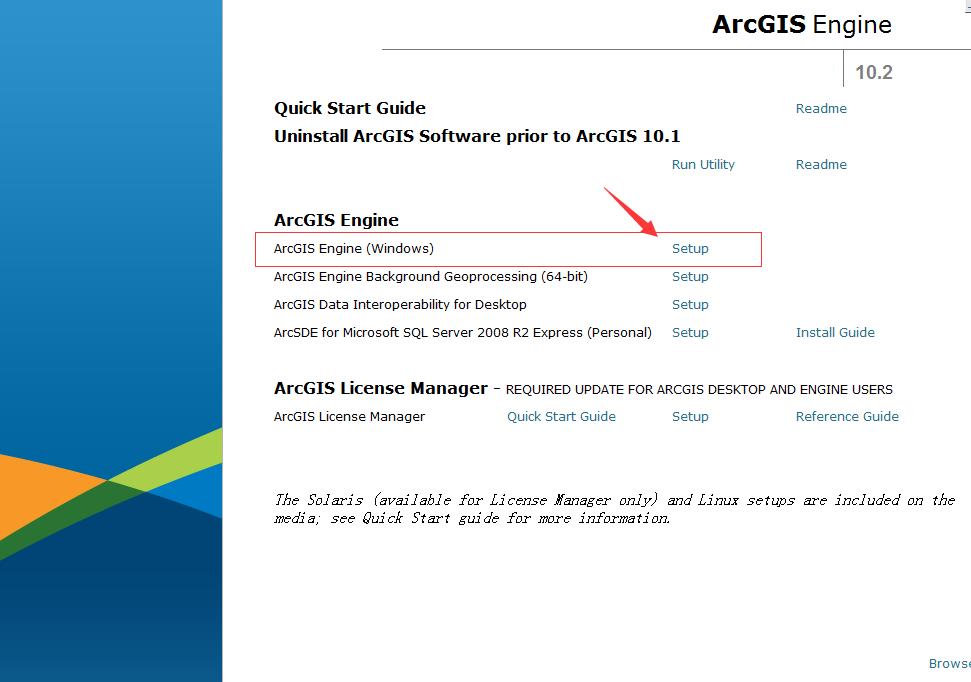
三、安装ArcObjects SDK for Microsoft.NET Framework
arcgis10.2 安装列表中选择 ArcObjects SDK for Microsoft.NET Framework (选择安装目录(这里我选的是与arcgis for desktop相同目录)几乎一路回车)如下图
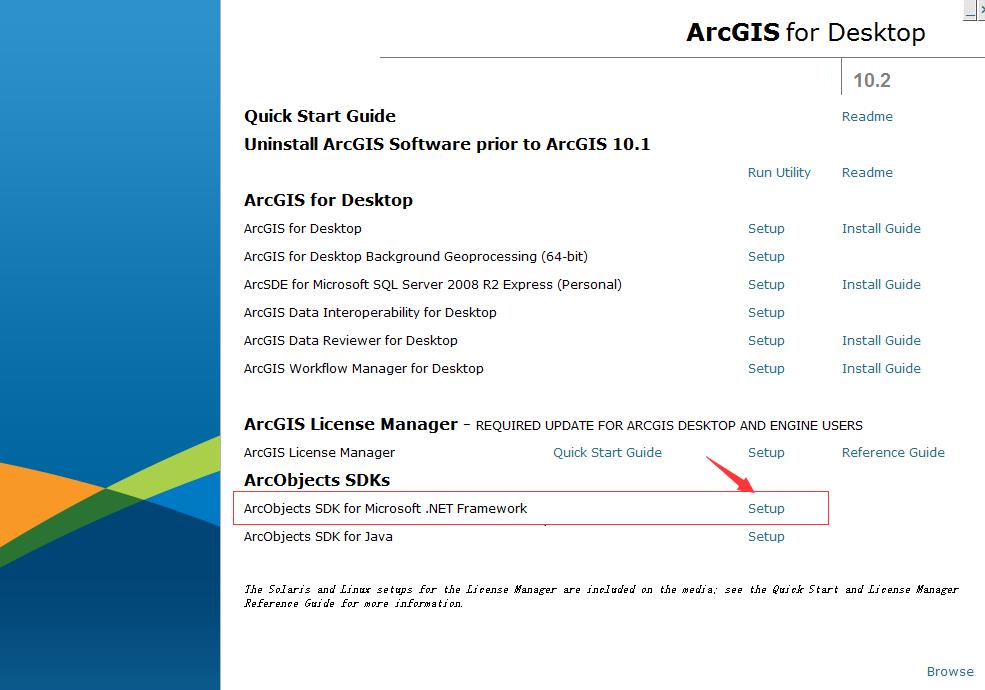
安装完毕!打开VS2010 创建window 窗口程序 拖拉Arcgis相关控件 看功能是否正常。
下载仅供下载体验和测试学习,不得商用和正当使用。